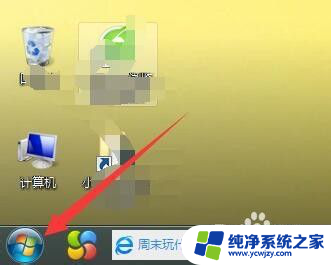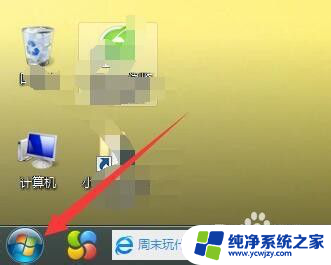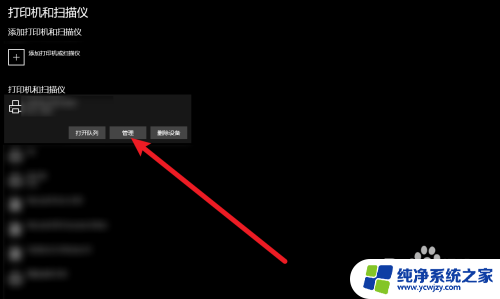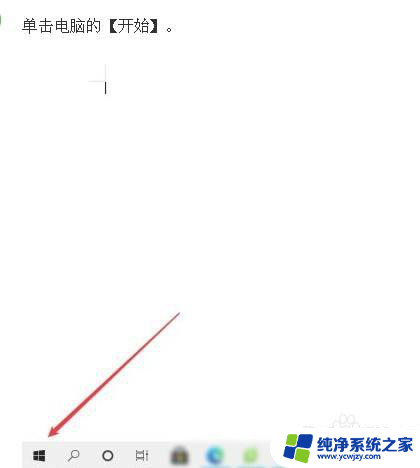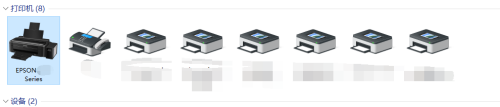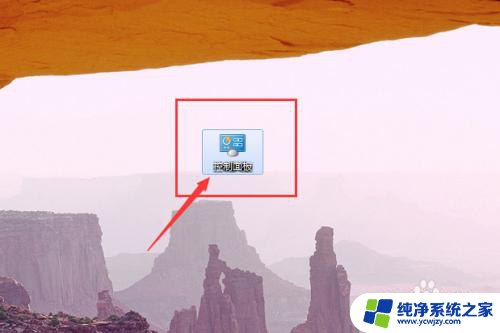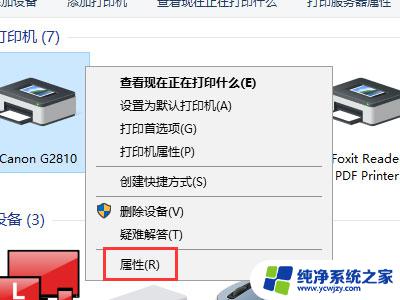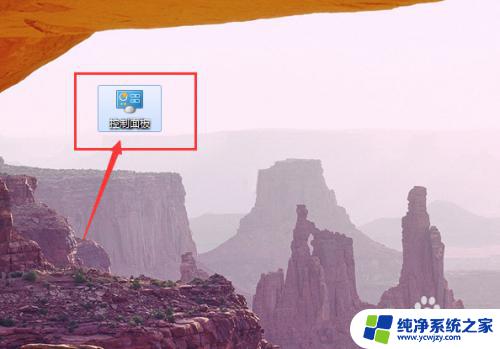如何在电脑清洗打印机 如何清洗墨盒打印机
更新时间:2023-10-17 12:00:38作者:xiaoliu
如何在电脑清洗打印机,随着科技的不断进步,电脑已经成为了我们日常生活中必不可少的工具之一,而在电脑的配件中,打印机更是扮演着重要的角色。然而随着时间的推移和使用频率的增加,打印机很容易被灰尘和墨水堵塞,从而影响打印质量。因此定期清洗打印机和墨盒成为了必要的操作。在本文中我们将探讨如何正确地清洗电脑打印机和墨盒,以确保打印机始终保持良好的工作状态,为我们的工作和生活提供高质量的打印服务。
操作方法:
1.首先找到并打开电脑的控制面板。
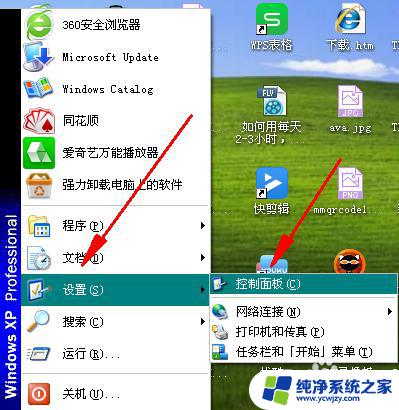
2.在控制面板中找到打印机和传真选项,点击进入。
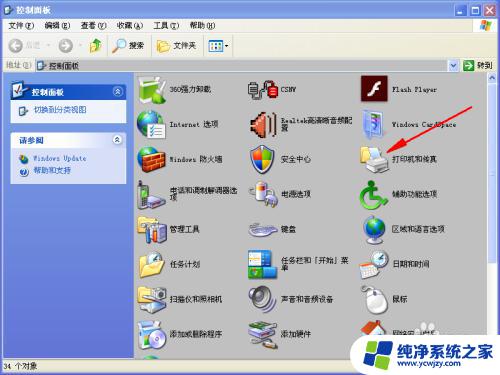
3.进入后找到自己的打印机并右击。
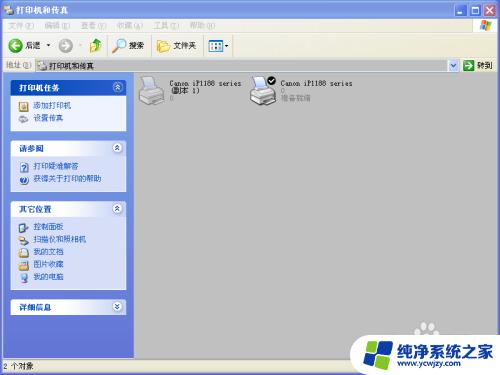
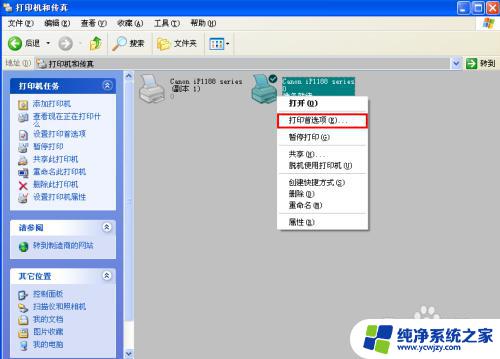
4.之后找到打印首选项,点击进入。

5.既然打印机首选项后,找到并点击右上角的维护选项。
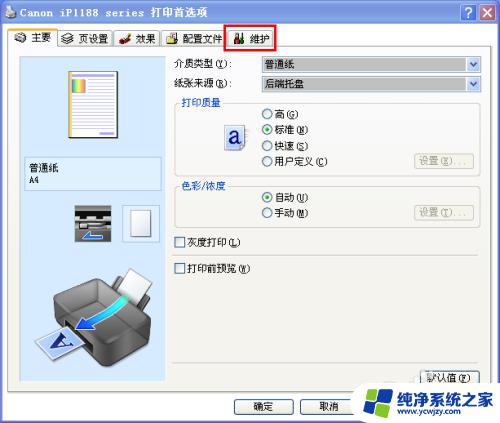
6.可以根据自身需求选择需要清洗的程度。
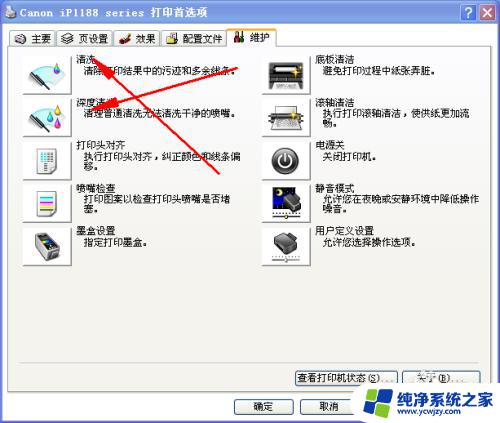
7.点击清理,就会弹出正在清理的主页面。
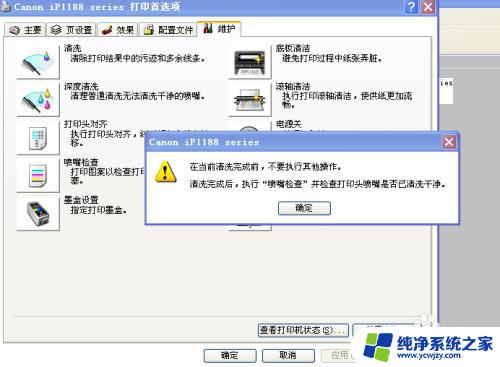

8.之后清理完成后,出现的图案与自己的进行对比。就成功了。

以上是电脑清洗打印机的全部步骤,如果您遇到相同的情况,请参照小编的方法进行处理,希望这些方法能够对您有所帮助。